Als u meerdere bestanden te beschermen tegen nieuwsgierige ogen, niet per se om een wachtwoord te maken aan het systeem te draaien. Soms is het veel gemakkelijker om alleen de geselecteerde map te blokkeren.
Hoe kan ik een wachtwoord op een map in Windows
In Windows, is er geen ingebouwde functies voor deze taak. Maar je kunt gratis software van third-party ontwikkelaars gebruiken. Beschouw als een voorbeeld archiver 7-Zip en het nut Anvide Seal map.
Met behulp van 7-Zip
7-Zip archieven folder de inhoud ervan en blokkeert de toegang versleutelt om het met een wachtwoord. Zeker je al gebruik van dit programma. Zo niet, download dan de 7-Zip op de officiële site. Als u waarschijnlijk liever een ander archief, dan kan het worden gebruikt om een wachtwoord op dezelfde manier op een map.
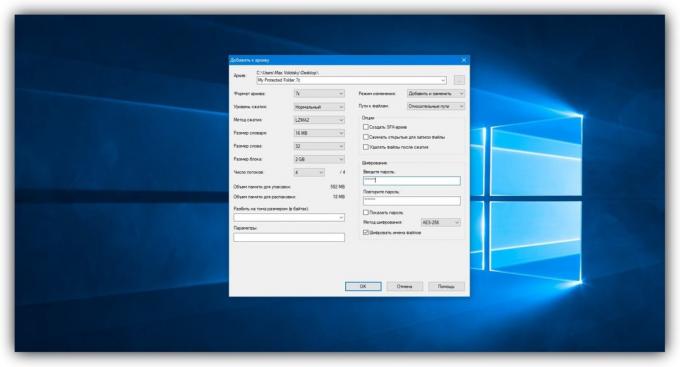
Na de installatie van de archiver klik met de rechtermuisknop op de gewenste map en selecteer 7-Zip → «Toevoegen aan archief".
In het venster dat verschijnt, onder de rubriek "Encryption", voer het wachtwoord in en re-combinatie. Check "versleutelen bestandsnamen" en klik op OK.
Daarna zal het programma een kopie van de map te maken als een gecodeerd bestand, kan de inhoud van die alleen worden bekeken na het invoeren van een wachtwoord. De originele map, die zonder bescherming werd achtergelaten, te verwijderen.
Op dezelfde manier 7-Zip kunt u een wachtwoord beveiligen elk geselecteerd bestand.
7-Zip →
Met Anvide Seal Folder
Als u niet wilt knoeien met het bestand, kunt u een wachtwoord direct aan de map zelf met behulp van Anvide Seal map programma. Deze tool versleutelt de inhoud van de geselecteerde mappen en ze te verbergen voor nieuwsgierige ogen. Beschermde houders kan dus alleen worden geopend door middel Anvide Verbinding map interface na het invoeren van het wachtwoord.
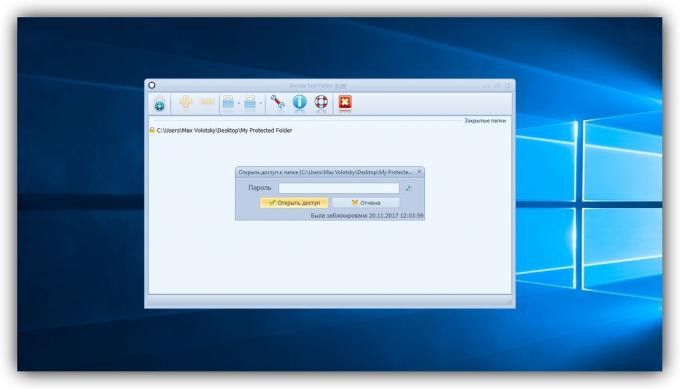
Het programma is zeer makkelijk te gebruiken. Door te klikken op de plus, kunt u het pad naar de gewenste map of meerdere containers afwisselend te kiezen. Daarna is de Anvide Seal Folder hoofdmenu toont een lijst met mappen toegevoegd. Om één of meer van hen het wachtwoord in om genoeg toewijzen van hen te zetten, klikt u op het slot en volg de aanwijzingen nutsbedrijven. U kunt ook een wachtwoord in te loggen op Anvide Seal map.
Anvide Verbinding Map →
Hoe kan ik een wachtwoord op een map in MacOS
In MacOS kunnen doen zonder programma's van derden. Het systeem stelt u in staat om de zogenaamde image map, die is een versleutelde kopie van te maken. Alle bestanden worden opgeslagen op deze manier zijn ze onder wachtwoordbeveiliging.
Om een dergelijke afbeelding te maken, klik op de "Disk Utility" ( "Programma» → «Gereedschap» → «Disk Utility").
Klik op "File» → «nieuwe afbeelding» → «Het beeld uit de map" en navigeer naar de map die u wilt beveiligen.
Voer een afbeelding en geef een locatie op uw computer waar u het op te slaan, samen met het wachtwoord voor toegang tot de inhoud ervan. Als encryptie selecteert u 128 of 256 bits, en in "beeldformaat" - "Read / Write". Na het slaan.
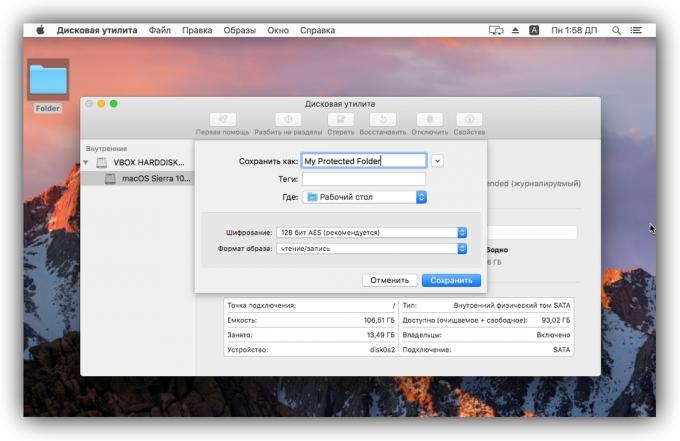
Open het gemaakte beeld, voert u een wachtwoord en zorg ervoor dat alle bestanden op de site.
Verwijder de oorspronkelijke map. Nu, in plaats van het kunt u de beschermde manier te gebruiken.
Zie ook:
- Hoe maak je een wachtwoord te zetten op Windows, verwijderen en opnieuw in te stellen, als je vergeet →
- Gids voor het paranoïde: hoe surveillance en diefstal van gegevens te voorkomen →
- Hoe de telefoon te ontgrendelen als u het wachtwoord, pincode of patroon vergeten →


